win10戴尔笔记本连不上wifi怎么回事
win10戴尔笔记本连不上wifi怎么回事。Win10笔记本任务栏右下角无线图标上出现了一个红叉,无法搜索到Wifi无线网络信号,因而无法连接Wifi无线网络。此前也有不少网友问到过,这种现象大多属于Win10系统的无线服务没有启动导致的,要如何解决呢?下面就由小编来跟大家说一下吧!
win10戴尔笔记本连不上wifi的解决方法
步骤:
首先在win10笔记本无线图标上右键,在弹出的右键菜单中,点击进入“打开网络和共享中心”。
打开网络共享中心后,再点击左侧的“更改适配器设置”。
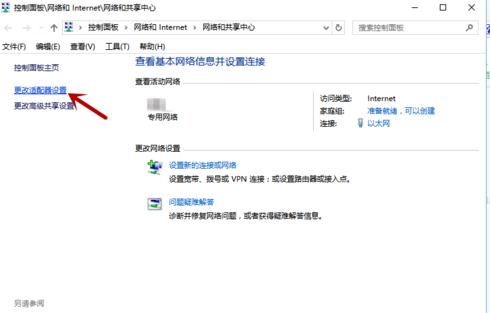
然后会进入网络连接设置界面,然后找到“WLAN无线网络”。
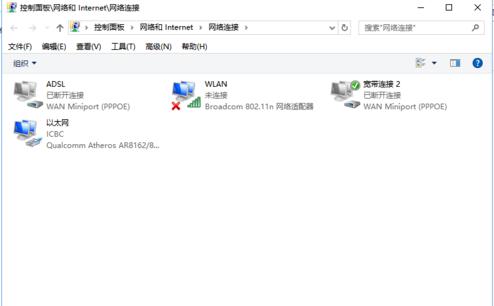
在“WLAN无线网络”图标上点击鼠标右键,在弹出的菜单中,点击“诊断”。
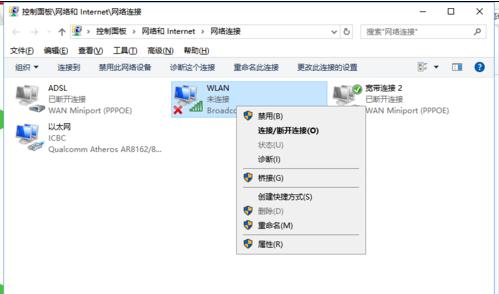
进入诊断阶段,稍等片刻诊断结果就会出来。
等待Windows网络诊断完成,之后就会看到诊断结果提示“此计算机上没有运行Windows无线服务”。这里点击“尝试以管理员身份进行这些修复”操作。
如果不出意外,成功启动Windows无线服务后,无线图标上的红叉就会消失,此时点击无线网络图标,就可以成功搜索与连接Wifi无线网络了。
以上就是小编给大家介绍的关于win10戴尔笔记本连不上wifi怎么回事的解决方法。
>更多相关文章
首页推荐
佛山市东联科技有限公司一直秉承“一切以用户价值为依归
- 01-11全球最受赞誉公司揭晓:苹果连续九年第一
- 12-09罗伯特·莫里斯:让黑客真正变黑
- 12-09谁闯入了中国网络?揭秘美国绝密黑客小组TA
- 12-09警示:iOS6 惊现“闪退”BUG
- 05-15奇安信:数据安全问题是医疗卫生行业数字化
- 05-15腾讯宣布混元文生图大模型开源
- 05-15网易云音乐与韩国知名娱乐公司Kakao达成战略
- 05-15阿联酋宣告正式开启“5G-A全国商用”计划,
- 05-15二十年未遇的强烈地磁暴来袭
相关文章
24小时热门资讯
24小时回复排行
热门推荐
最新资讯
操作系统
黑客防御


















 粤公网安备 44060402001498号
粤公网安备 44060402001498号